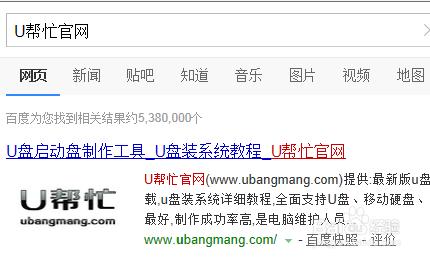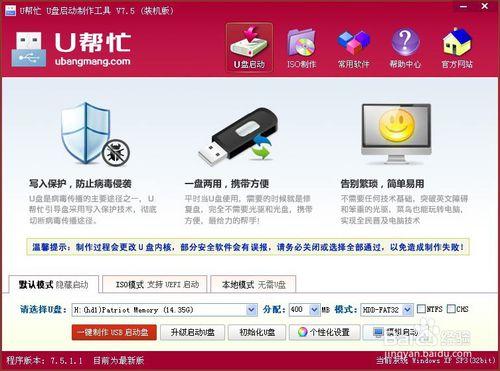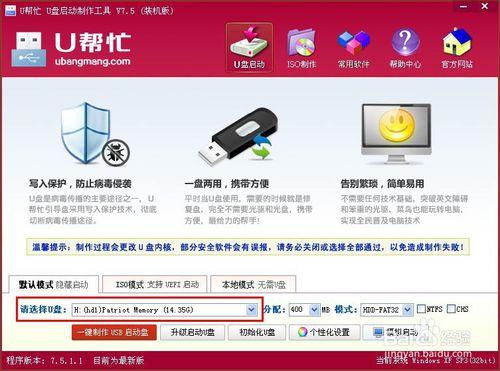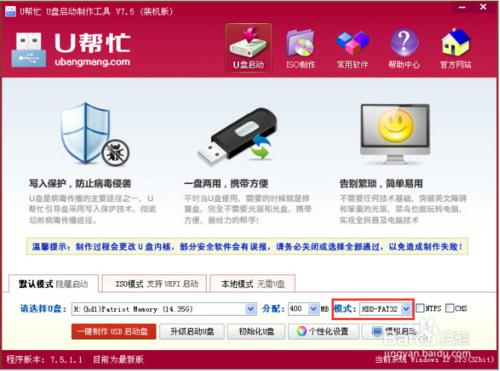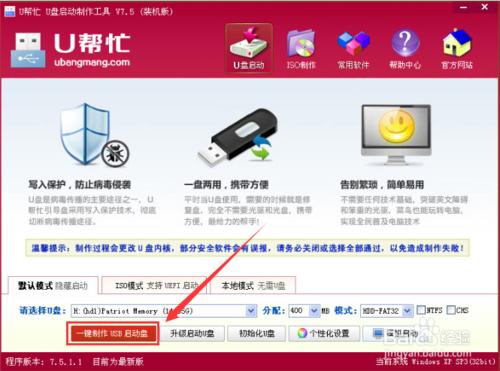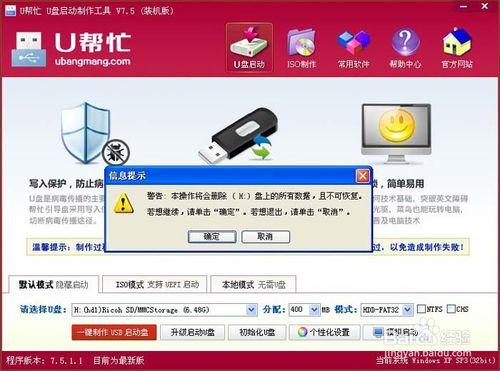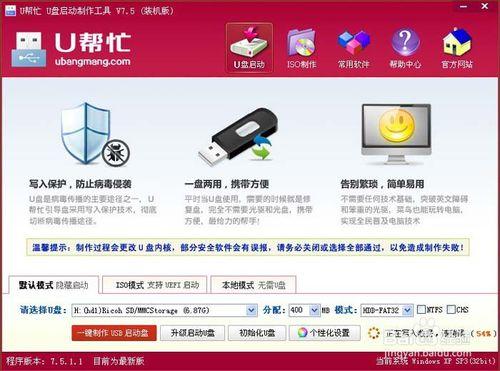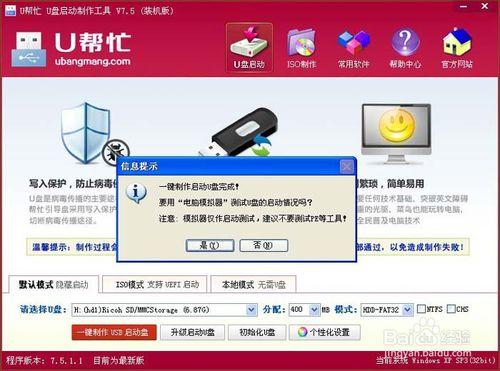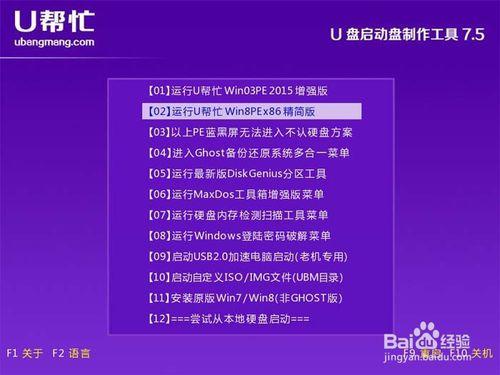最新USB啟動盤製作教程!U盤、行動硬碟、記憶體卡都可以製作成USB啟動盤,現在交大家如何製作USB啟動盤,希望對大家有所幫助。
工具/原料
電腦
U盤、記憶體卡或行動硬碟
U幫忙U盤啟動盤製作工具
USB啟動盤製作主要步驟
第一步:製作前準備一個2G或以上的U盤或記憶體卡
第二步:用“U幫忙U盤啟動盤製作工具”製作成啟動盤
第三步:下載您需要的gho版系統檔案並複製到U盤中
第四步:進入BIOS設定U盤啟動順序
第五步:用U盤啟動快速安裝系統
USB啟動盤製作詳細步驟
1.下載“U幫忙U盤啟動盤製作工具”;
2.把已下載好的“U幫忙U盤啟動盤製作工具”安裝到電腦任意目錄;
3.執行“U幫忙”主程式; 如下圖所示:
4.插入u盤(溫馨提示:製作過程會格式化u盤!請做好U盤資料備份工作!) 插入U盤後,工具會自動識別當前所插入的USB磁碟!如果是桌上型電腦推薦插入後邊的USB插口。如下圖所示:
5.選擇U盤和製作模式,如果是新式電腦推薦選擇HDD-FAT32模式,如果是比較老的電腦請選擇ZIP-FAT32模式,其它預設即可。(注意:插入多個U盤時需要選擇U盤)。如下圖所示:
6. 點選“一鍵製作USB啟動盤”。如下圖所示:
7.製作過程會清除U盤內所有的資料,請一定提前做好U盤資料備份工作,製作時有進度提示,等待完成即可!如下圖所示:
8.點選“是”按鈕 模擬啟動一下!測試啟動是否正常。也可以重啟電腦測試。
9.U幫忙U盤啟動盤已經制作成功,並且可以正常執行!如下圖所示:
注意事項
如果是桌上型電腦電腦建議將U盤插入到後置USB介面;